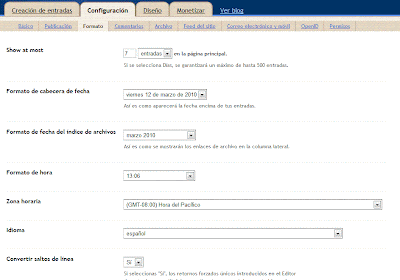Este es el nuevo aspecto de mi blog ¿Qué os parece? Admito sugerencias.
Mientras buscaba una forma de cambiar el ancho de mi blog he dado con esta herramienta de blogger:
A parte de cambiar el diseño de nuestra plantilla, en esta herramienta podemos encontrar una barra de herramientas más parecida a la de otros programas de edición de textos para la edición de nuestras entradas.
- Estuve probando sin problemas, pero eso sí, antes de nada debemos guardar una copia de nuestra plantilla, en caso de que nos arrepintamos de los ajustes realizados y prefiramos la vieja. Para ello iremos a la pestaña de Diseño, luego a la opción de Edición HTML y hacemos click en Descargar plantilla completa.
- Cuando vayáis al borrador del blog, la barra superior aparece con cuadritos y el logotipo de blogger pasa de naranja a color azul.
- En vuestro escritorio veréis una casilla que os pregunta si deseáis entrar siempre a vuestro blog mediante el borrador, es una posibilidad.
- Una vez que accedemos a nuestro blog por Blogger in draft y nos situamos en la pestaña "Diseño"descubriremos un nuevo botón en la barra superior. Es el botón que nos lleva al "Diseñador de plantillas":
Nada más ver las opciones que me ofrecía para cambiar el aspecto de mi blog me ha encantado.
- Cuando accedemos tenemos la opción de escoger plantilla, hay dispuestos cuatro modelos:
Simple tiene cuatro tonalidades (diseñada por Joshua Peterson). Picture Window con tres modelos distintos (diseñada por Joshua Peterson).
Watermark con cuatro modelos (diseñada por Joshua Peterson).
Awesome Inc la encontraremos en cuatro tonalidades incluida una con imagen de fondo (diseñada por Tina Chen). - Lo que veremos nos recuerda un poco el sistema de "Fuentes y colores" el panel de trabajo superior y en la parte inferior veremos los cambios que se van haciendo en la plantilla.
- En la separación de el diseñador de páginas y la plantilla tenemos el sistema de control para mostrar el vista previa y controles.
PLANTILLAS
Podemos cambiar las tonalidades de la plantilla, nos ofrece una sugerencia de colores pero aún así podemos escoger cualquier otro en la paleta de colores de "Gama de colores principal".
FONDO
Seguimos en FONDO y para los atrevidos nada de color, mejor marcamos sobre la imagen actual de fondo y escogemos entre un gran surtido disponible. La flecha que veis en la imagen nos permite visualizar a mayor tamaño esa ventana.
FONDO (Con imagen)
- Quizás esta sea una de las opciones que más me ha gustado junto las de Ajuste de ancho, porque facilita algo que a muchos les llevó días conseguir, diseñar el cuerpo de la plantilla. Añadir hasta cuatro columnas, duplicar, donde nos plazca..Cualquier cosa es posible.
DISEÑO (Diseño del cuerpo)
- El famoso Footer (pie de página)y sus columnas, ahora más sencillo que nunca ¿clik y todo listo?
DISEÑO (Diseño del pie de página)
- Y ahora la guinda del pastel, el ancho del blog. Con lo difícil que parecía ¿verdad? Movemos un poco a nuestro antojo et voilà!
DISEÑO (Ajustar ancho)
- La última opción es para escoger color de texto, página o tipo de fuente.
En Título, fondo del blog, enlaces, título de entrada, pos-footer, cualquier sitio al que añadir color, incluido las tabs (pestañas de las nuevas páginas estáticas)
AVANZADO

- Un último detalle, la opción de "Añadir estilos CSS" personalizados a la plantilla.
AVANZADO (Añadir CSS)
Y eso es todo con respecto al diseño, pero seguro que encontraremos más cosucas a medida que avanzamos.